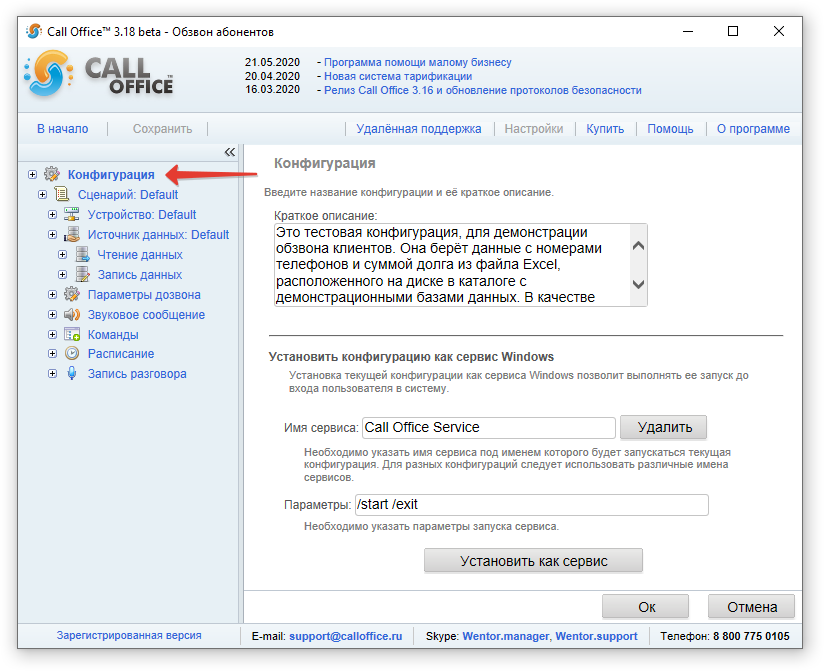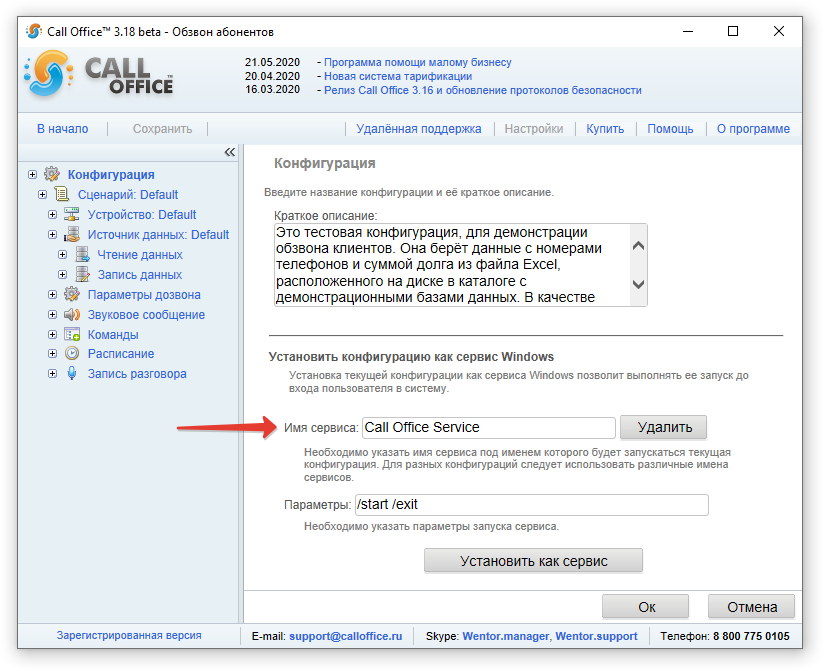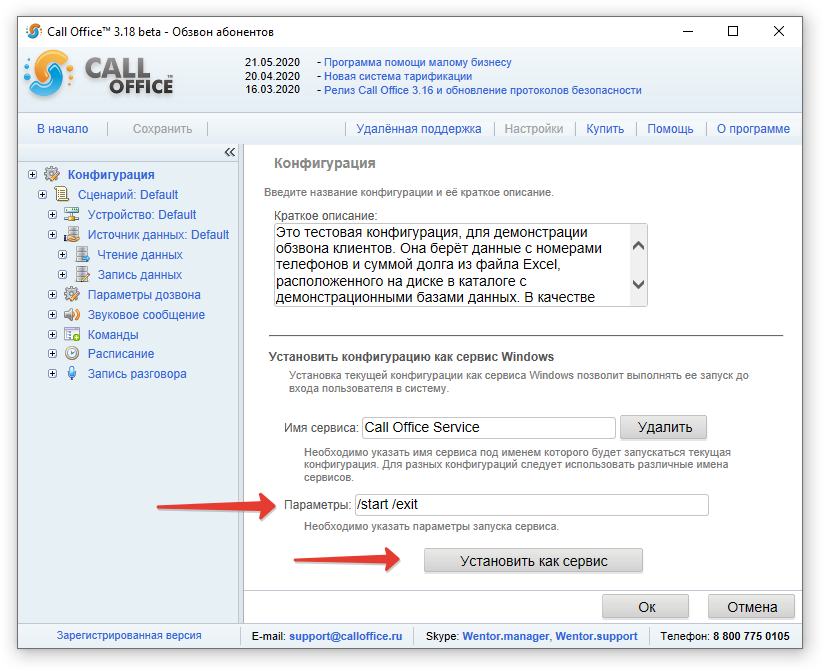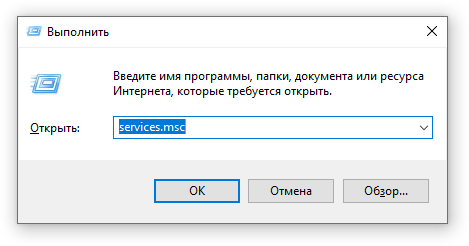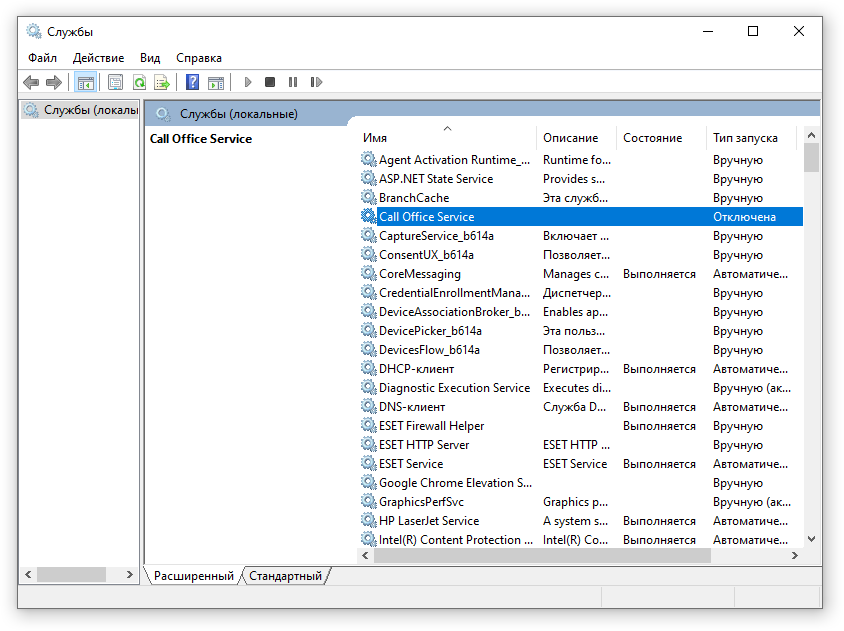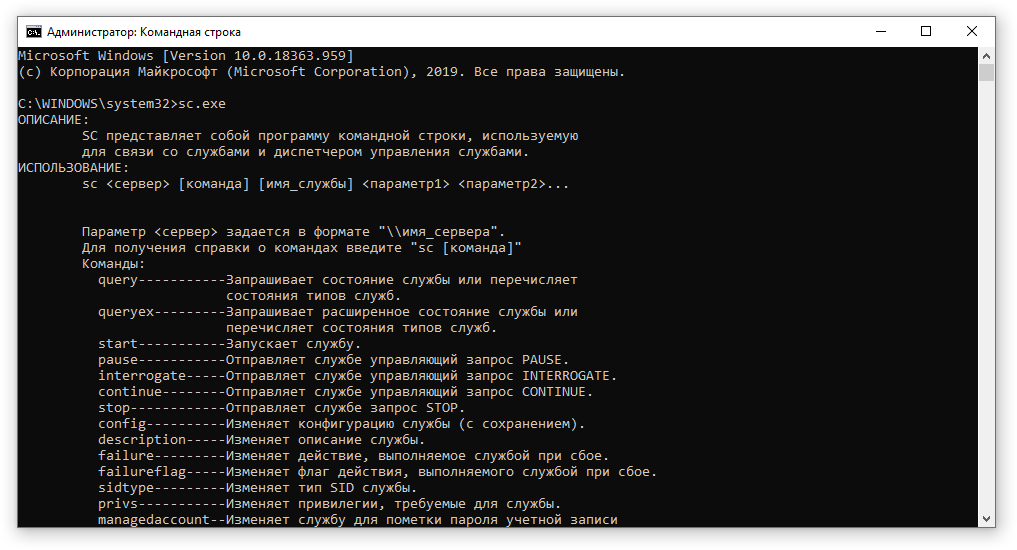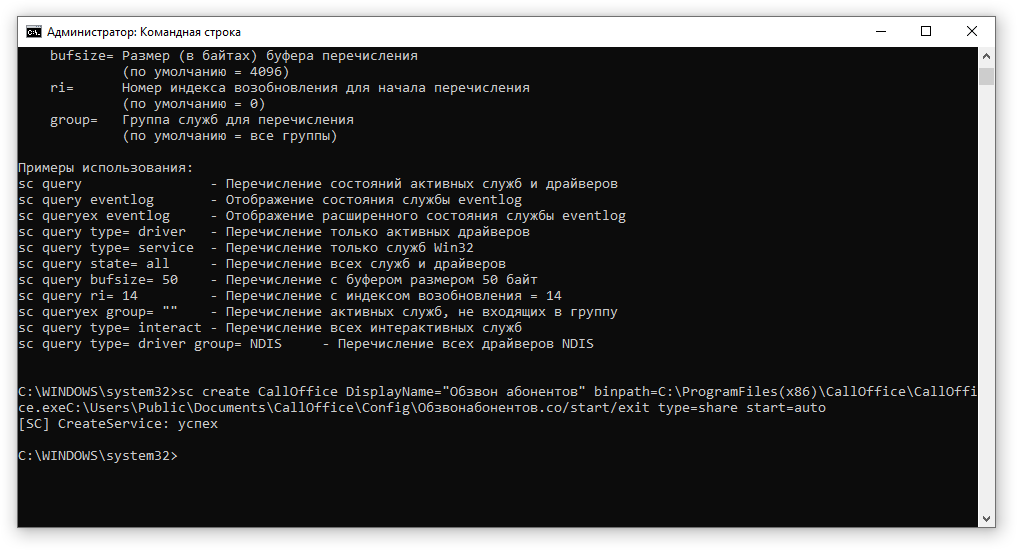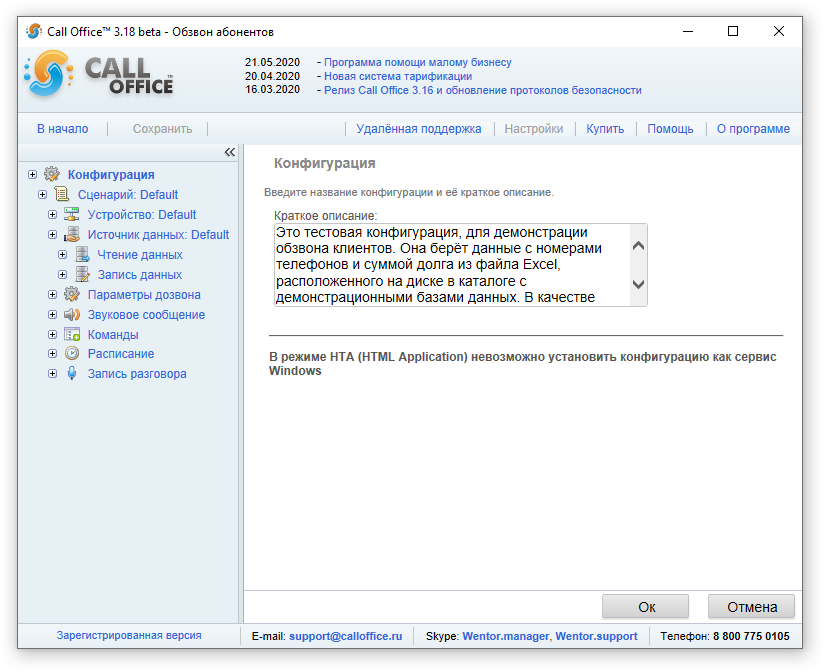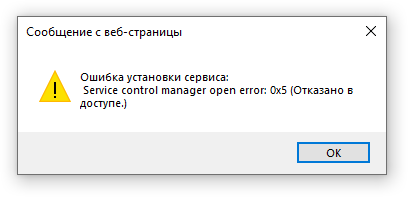Конфигурация (версия 3.xx)
Как попасть на страницу настроек
На странице запуска в меню слева при остановленном сценарии кликнуть по пункту «Конфигурация».
Описание настройки
Имя сервиса
Для запуска Call Office как сервиса, нужно указать имя сервиса. Для каждой конфигурации следует указывать свое имя.
Параметры запуска
При создании сервиса через интерфейс программы требуется указать параметры запуска. Обратите внимание, что если не будет указан параметр /start указанная конфигурация будет загружена, но не запущена. То есть сервис запустится, но конфигурация не будет выполняться. Аналогично с параметром /exit, если конфигурация остановится, сервис будет по прежнему находиться в состоянии Выполняется. Поэтому, при работе программы в режиме сервиса желательно указание параметров /start и /exit. Помимо этих параметров, можно указать дополнительные параметры командной строки параметры командной строки. После указания параметров запуска нажмите Установить как сервис.
Управление Call Office в режиме сервиса
Для управления Call Office в режиме сервиса нажмите Windows + R, после чего введите команду services.msc и нажмите Ок
В появившемся окне осуществляется управление программой как сервисом
Управление сервисом с помощью утилиты от Microsoft SC
Программа SC позволяет создавать, запускать и управлять службами как на локальной, так и на удаленной системе. Данная программа включена в пакет Resource Kit, скачать ее можно по ссылке. После установки программы запустите командную строку от имени администратора и введите sc.exe. В окне появится описание работы с SC, а так же доступные команды.
Установка и запуск службы
Для того что бы создать и запустить Call Office как службу потребуется ввести следующую команду sc create CallOffice DisplayName="Обзвон абонентов" binpath=C:\ProgramFiles(x86)\CallOffice\CallOffice.exeC:\Users\Public\Documents\CallOffice\Config\Обзвонабонентов.co/start/exit type=share start=auto. Путь до exe файла и файла конфигурации указывается без пробелов, параметры запуска так же нужно указывать без пробелов. После успешного создания службы получим ответ [SC] CreatService: успех.
Проверка состояния службы
Остановка и удаление службы
В режиме HTA (HTML Application) невозможно установить конфигурацию как сервис Windows
Если программа запущена в виде приложения HTA (HTML Application) свойства конфигурации будут выглядеть так:
В этом режиме установить программу в качестве сервиса Windows нельзя.
Ошибка установки сервиса: Service control manager open error: 0x5 (Отказано в доступе.)
Если при установке программы как сервиса Windows возникает ошибка Ошибка установки сервиса: Service control manager open error: 0x5 (Отказано в доступе.) это означает, что у текущего пользователя недостаточно прав для установки программы как сервиса. В этом случае программу следует запустить с правами Администратора и проблема при установке сервиса будет решена.
Подробнее про установку программы в качестве сервиса Windows можно посмотреть в вариантах запуска.